iPhoneのカメラにビデオ録画オプションがないのを修正する方法
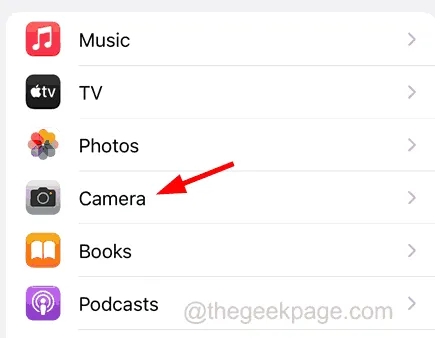
解決策 1 – iPhone のカメラ保存設定を確認する
ステップ 1: まず、ホーム画面から設定アイコンをクリックして設定アプリを開きます。
ステップ 2: 設定ページが起動したら、下にスクロールして、以下に示すようにメニュー リストから[カメラ]オプションを選択します。
ステップ 3: [設定を保存]オプションをクリックします。
ステップ 4: ここでは、以下の図に示すようにトグル スイッチをクリックして、利用可能なすべてのオプション (カメラ モード、クリエイティブ コントロール、露出調整、ナイト モード、ライブフォト)を有効にする必要があります。
解決策 2 – 写真オプションを使用してビデオをキャプチャする
ステップ 1: これを行うには、まず iPhone のカメラアプリに移動する必要があります。
ステップ 2: カメラ アプリが開いたら、以下に示すように、下部パネルの[写真]オプションをクリックします。
ステップ 3: 次に、中央下部の白い円をタップしたままにします。
解決策 3 – すべてのアプリへのカメラアクセスの許可を停止する
ステップ 1:まず iPhone で設定アプリに移動します。
ステップ 2: 下にスクロールして、以下に示す設定リストから[プライバシーとセキュリティ]オプションをクリックします。
ステップ 3: ここで、 「カメラ」オプションをタップする必要があります。
解決策4 – iPhoneのすべての設定をリセットする
この問題を解決してもうまくいかない場合は、問題を引き起こしている iPhone の設定がいくつかあるはずですが、そのような設定を検出するのが非常に難しい場合があります。したがって、 iPhone のすべての設定をリセットしてみると、問題が解決されたことがわかります。
試す追加の修正
- iPhone を再起動します– iPhone 内にソフトウェアのバグがある場合、上記の記事で述べた問題を含むさまざまな種類の問題が発生します。iPhoneを再起動して技術的な問題を解決することで解決できます。
- iPhone のソフトウェアを更新する– 多くの場合、この種の問題は、iPhone ソフトウェアを Apple がリリースした最新バージョンに更新するだけで解決できます。したがって、読者の皆様には、iPhone ソフトウェアを最新バージョンに更新し、それが問題の解決に役立つかどうかを確認することをお勧めします。
- 進行中のビデオ通話を停止する– Zoom、WhatsApp などのサードパーティ アプリ経由で他のビデオ通話に iPhone のカメラを使用している場合、iPhone のデフォルトのカメラ アプリでカメラが使用できなくなります。したがって、iPhone で進行中のビデオ通話を停止してください。カメラが現在他のアプリで使用されていないことを確認したら、カメラ アプリに移動して確認します。



コメントを残す